PC카카오톡 업데이트 방법, 최신 버전 확인하기
안녕하세요, 짱우이야기입니다. 오늘은 PC카카오톡 업데이트 방법과 최신 버전인지 확인하는 방법을 알아보겠습니다.
카카오톡 PC 버전을 사용하다가 오류가 발생하거나 새로운 기능을 사용하지 못하는 경우가 있습니다.

이런 분들은 현재 사용하고 있는 버전이 최신 버전이 아닐 가능성이 높은데요. 다행히도 단순히 업데이트만 하게 된다면 모두 해결될 일이니 너무 걱정하실 필요는 없습니다.
이제 아래에서 PC카카오톡 버전을 업그레이드하는 방법을 자세하게 알아보겠습니다.
PC카카오톡 업데이트 방법
1. 우선 PC에서 카카오톡을 실행시켜 줍니다.
2. 그리고 좌측 하단의 톱니바퀴 아이콘을 클릭해 줍니다.
3. 그러면 우측에 항목 창이 뜨게 되는데 여기서 [설정] 항목을 선택해 줍니다.
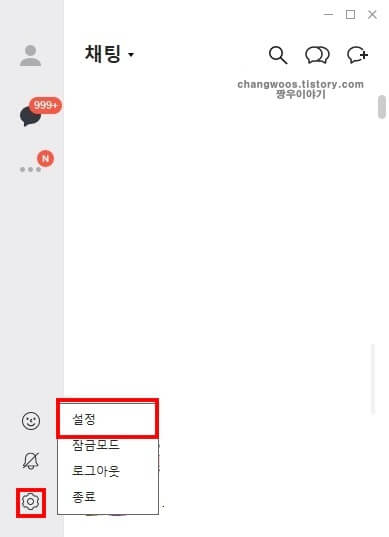
4. 다음으로 왼쪽 메뉴 바에서 [정보] 메뉴로 들어가 줍니다.
5. 이제 우측 상단의 [업데이트] 버튼을 눌러 주시면 됩니다.
※ 참고로 현재 사용하고 있는 버전에서 최신 버전으로 업데이트할 때 변화되는 내용이 궁금하신 분들은 밑줄친 부분을 잘 기억해 주시기 바랍니다.
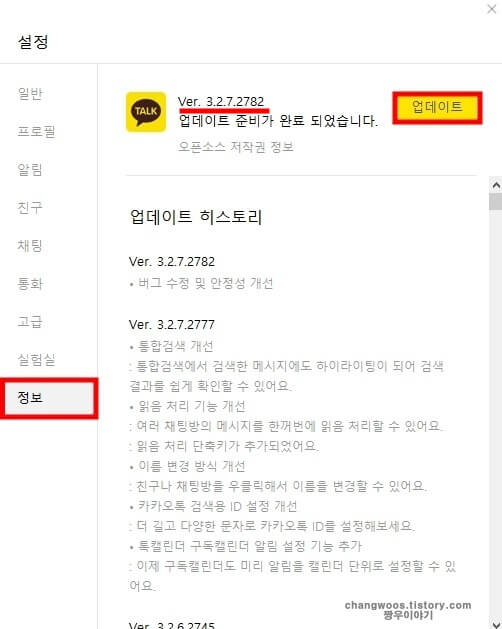
6. 업데이트 버튼을 누르면 준비가 완료되었다는 팝업 창이 뜹니다. [확인] 버튼을 클릭해 주세요.
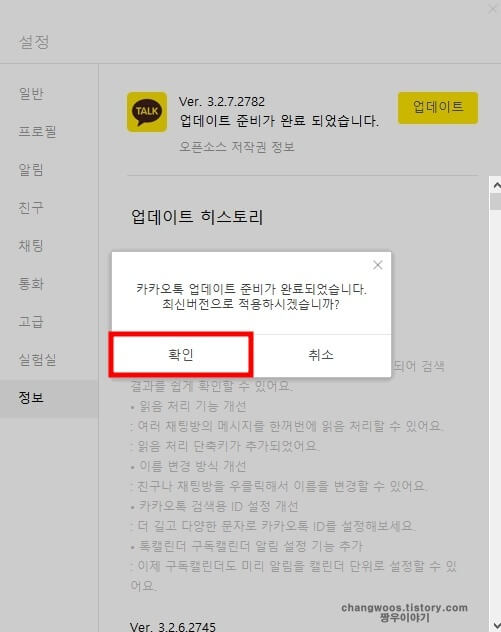
7. 그러면 PC 화면에 디바이스를 변경할 수 있도록 허용해 달라는 알림 창이 나오게 됩니다. [예] 버튼을 클릭해 줍니다.
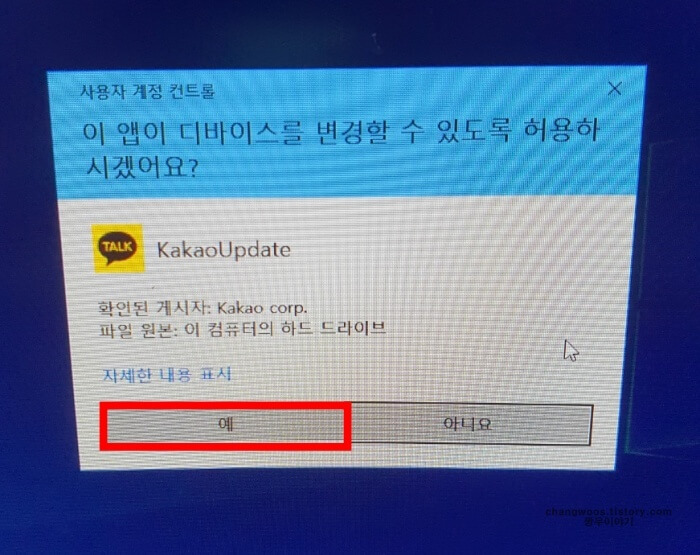
8. 이제 업데이트가 완료될 때까지 기다려 주시기만 하면 됩니다.
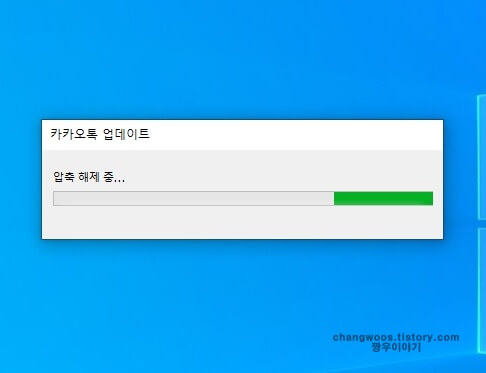
9. 업데이트가 끝나면 바로 이전 버전과의 차이를 알려주는 내역 창이 뜹니다. [확인] 버튼을 클릭해 닫아 주세요.
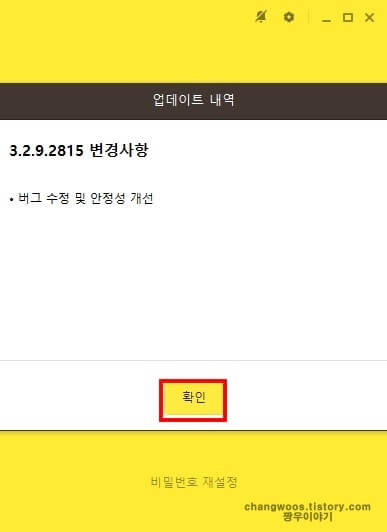
10.0 이제 카카오 게정의 비밀번호를 입력해 주신 후 [확인] 버튼을 눌러 로그인하시면 PC카카오톡의 최신 버전을 이용하실 수 있습니다.
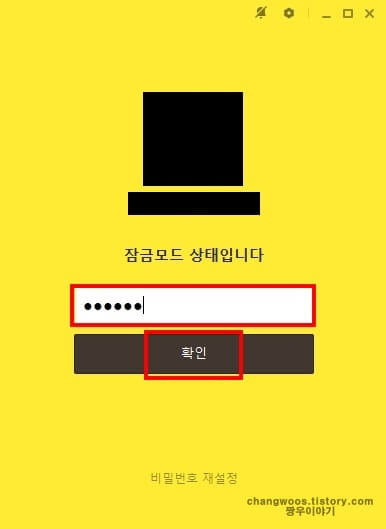
카카오톡 PC 버전 업데이트 후 달라진 점 확인하기
1. 카카오톡 로그인 후 톱니바퀴 > 설정 > 정보 순서로 들어와 줍니다.
2. 하단의 [업데이트 히스토리]에서 전에 사용하던 버전과 달라진 점을 확인하실 수 있습니다.
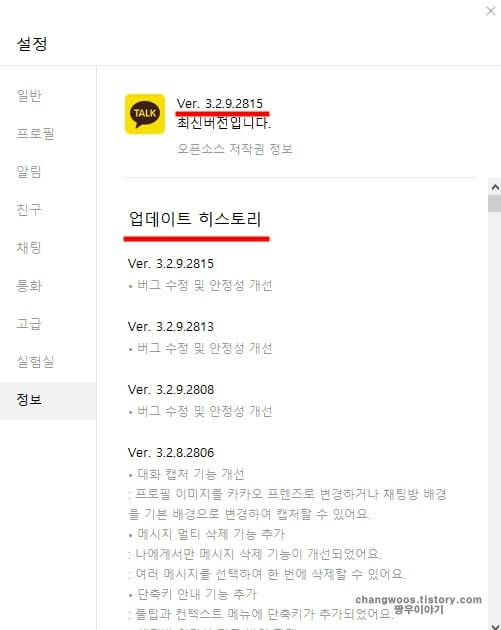
마무리 및 정리
지금까지 PC카카오톡 업데이트 방법에 대해서 알아보았습니다. 기본적으로 카톡 PC버전은 자동으로 업데이트되지만 간혹 안 되는 경우가 있습니다. 이런 분들은 제 방법을 참고하셔서 수동으로 업데이트를 진행해 주시기 바랍니다.





